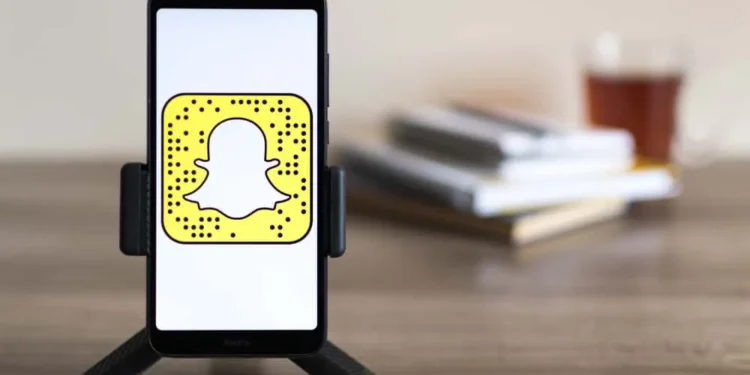Если вы недавно заметили, что ваш фонарик Snapchat не работает, вы можете применить быстрые исправления.
Проблема Flash может возникнуть в результате сбоя в приложении или обновления, опубликованного командой Snapchat.
Однако, если ваш телефон недавно не столкнулся с механическим повреждением, у вас нет причин отвезти его в ремонтную мастерскую.
Быстрый ответ
Ваша вспышка Snapchat может не работать из -за накопления коррумпированных файлов или обновления, выпущенного командой Snapchat. Тем не менее, проблема может быть исправлена с помощью нескольких решений, применяемых к вашему приложению или мобильному устройству. К ним относятся перезапуск вашего мобильного устройства, очистка кэша вашего Snapchat, обновление приложения и сброс данных приложения.
Тем не менее, вы должны быть уверены, что ошибка находится только на Snapchat, прежде чем вы наступите эти решения. В этой статье мы посмотрим, как вы сможете решить проблему вашей вспышки, не работает над Snapchat.
Подтверждение того, что Snapchat — это проблема
Когда вы заметите, что ваша Flash Snapchat не работает, вы должны подтвердить, что ошибка применима только к приложению Snapchat.
Это для того, чтобы убедиться, что это не механический ущерб, который может возникнуть в результате падения вашего телефона или что -то, что попадает в вспышку вашего телефона.
Вы можете проверить это, пытаясь сфотографироваться со вспышкой в вашей обычной камере.
Убедитесь, что вспышка работает как для передней, так и для задней камеры.
Если он работает, ошибка временная и является лишь сбоем от Snapchat.
Как исправить Flash не работать на Snapchat
Если вы подтвердили, что проблема находится в приложении Snapchat, попробуйте следующие исправления, чтобы заставить ваш фонарик снова работать.
Метод № 1: Перезагрузите свой Snapchat
Вы можете заставить закрытие и перезапустить свое приложение Snapchat, чтобы исправить этот сбой фонарика.
Используете ли вы устройство iPhone или Android, выполните эти простые шаги:
- Минимизируйте приложение , подвигая.
- Это приведет вас к окну «Последние приложения».
- Проведите приложение Snapchat, чтобы закрыть его.
- Вернитесь в меню вашего телефона.
- Повторно запускайте Snapchat и попробуйте сфотографироваться со своей вспышкой.
Метод № 2: Перезагрузите мобильное устройство
Если перезапуск вашего Snapchat не решит проблему, то это может быть сбоем на вашем мобильном устройстве.
Как и во многих других гаджетах, простой перезапуск решает почти все ваши проблемы, и вы можете применить его в качестве быстрого решения вашей проблемы вспышки.
Независимо от того, используете ли вы устройство Android или iOS, это шаги, которые нужно следовать:
- Удерживайте кнопку питания вправо или левую сторону вашего устройства.
- Подождите, пока меню Power появится.
- Нажмите или скользите, чтобы перезапустить устройство.
- Подождите , пока телефон выключится и включится.
- Запустите свой Snapchat и попробуйте сфотографироваться со вспышкой.
Метод № 3: Обновите свой Snapchat
Большинство проблем, с которыми вы сталкиваетесь с приложением, связаны с использованием устаревшей версии.
Если вы знаете, что давно не обновляли свой Snapchat, это может привести к тому, что ваша вспышка не работает.
Вы можете легко обновить свое приложение Snapchat из своего Play Store (на устройствах Android) или App Store (на устройствах iOS).
Следуйте указанным ниже шагам, чтобы обновить свой Snapchat:
- Запустите свой Play Store или App Store.
- Поиск Snapchat в коробке запроса.
- Нажмите на официальное приложение.
- Нажмите «Обновление» .
- Подождите, пока приложение скачивает и закончит установку.
Метод № 4: Очистите кэш
Все социальные приложения накапливают кэш, чтобы сделать ваш опыт просмотра более плавным.
Тем не менее, кэш приложения может быстро накапливаться, чтобы заставить его сбой, особенно если у него есть коррумпированный файл.
К счастью, у большинства социальных приложений есть настройка, чтобы помочь вам очистить ваш кеш, как и Snapchat.
Итак, если вы хотите очистить кэш Snapchat, чтобы решить вашу проблему Flash на вашем устройстве Android или iOS, следуйте этим шагам:
- Запустите приложение Snapchat.
- Перейдите на страницу своего профиля , нажав на битмодзи в верхнем левом углу экрана.
- Нажмите значок «Настройки » в правом верхнем углу страницы профиля.
- Прокрутите вниз до «Действия аккаунта» и нажмите «Очистить кеш» .
- Подтвердите, что вы хотите очистить кеш.
Как пользователь Android, если это не работает для вас, вы можете очистить кэш из настройки вашего телефона.
Это шаги, чтобы следовать:
- Запустите приложение для настройки телефона.
- Прокрутите и нажмите «Приложения» .
- Выберите «Snapchat» .
- Нажмите на «Хранение» .
- Нажмите на «Clear Cache» .
Метод № 5: сбросить данные приложения
Это должно быть ваше последнее средство, если ни один из вышеперечисленных вариантов не работает.
Сброс данных вашего приложения означает очистку всего, что сохранено в приложении, и начинать заново, как вы только что загрузили его.
Вы можете сделать это, удалив и переустановив приложение.
Вы можете очистить его из настройки вашего телефона, если не хотите удалять его:
- Запустите настройки телефона.
- Перейдите в «Приложения» .
- Выберите Snapchat и нажмите «Хранение» .
- Нажмите «Чистые данные» .
Вывод
Если вы когда -нибудь столкнулись с проблемой со вспышкой вашего Snapchat, это решения для применения.
Если ни один из них не работает, то вы должны проверить свое мобильное устройство квалифицированными ремонтниками!